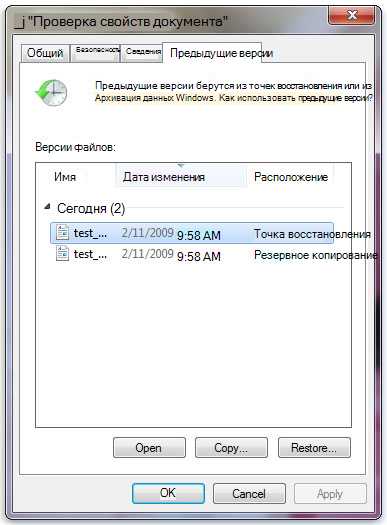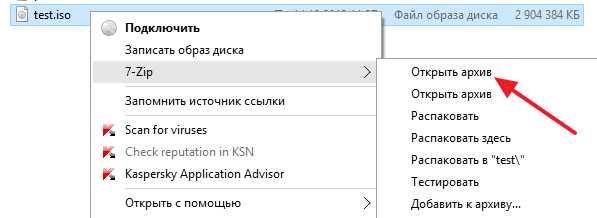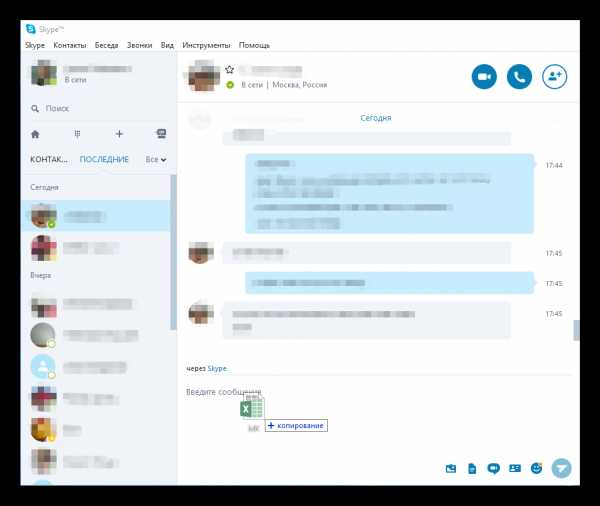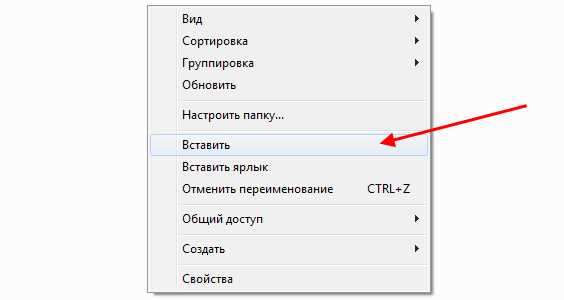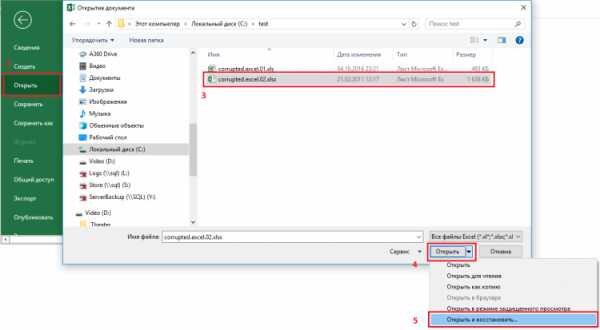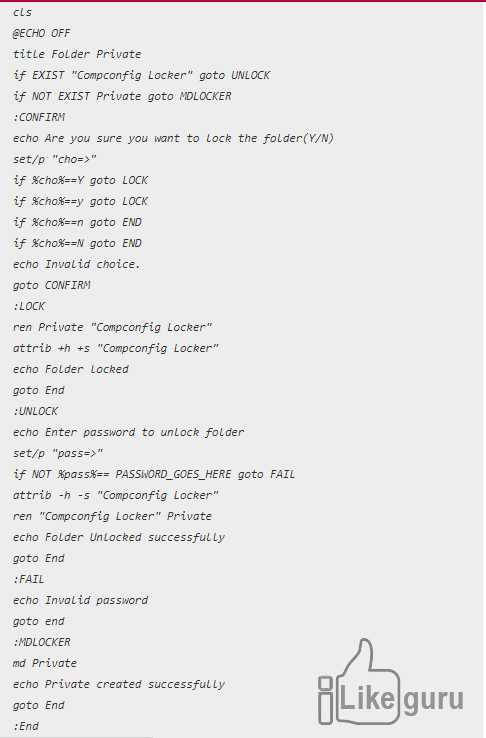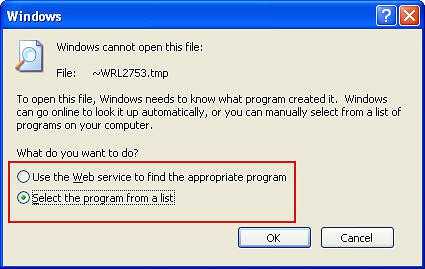Как перевести в xml файл
| Расширение файла | .xml |
| Категория файла | documents |
| Описание | XML - это формат файла, содержащий язык разметки. И люди, и компьютеры могут получить доступ к этому формату файла, который предназначен для хранения данных. Здесь вы можете независимо использовать языки и установить свой собственный тег. Он достаточно портативен и практически не зависит от поставщика, который представил этот формат как простой в использовании и сделал его очень популярным на онлайн-платформе. XML также важен как и HTML. |
| Технические детали | Каждый XML-файл имеет корневую структуру, с помощью которой пользователи могут устанавливать свои собственные теги. Каждый отдельный XML-файл начинается с объявления XML. XML-декларация имеет свое имя, версии и кодировку этого конкретного файла. После этого определяется Базовый элемент, называемый корневым элементом. Корневой элемент может иметь дочерние элементы. Все теги имеют свой собственный конечный тег. XML-файлы могут содержать комментарии, ссылки на объекты и атрибуты. Приложения могут считывать значения и отображать нужные пользователям данные. |
| Программы | Microsoft Visual Studio 2013 JAPISoft EditiX Wattle XMLwriter MacroMates TextMate |
| Разработчик | World Wide Web Consortium |
| MIME type | application/xml application/x-xml text/xml |
| Расширение файла | .txt |
| Категория файла | documents |
| Описание | Организация текстов в строках относится к формату файла TXT. Такие текстовые файлы противостоят двоичным файлам, содержащим данные, которые должны быть интерпретированы как текст, например изображения или звуки, преобразующиеся в кодированные формы. Необработанные текстовые файлы могут содержать тексты, представленные в форматированном или неформатированном виде. Текстовые файлы очень просты и используются для хранения данных в большинстве случаев. |
| Технические детали | Необработанные текстовые файлы не сильно отформатированы, и это означает, что они соответствуют принятым форматам системным терминалом и базовым текстовым редактором. Эти файлы принимаются и используются повсеместно, так как они могут быть прочитаны любой текстовой программой. Это происходит потому, что он использует стандартную форму кодирования, которая позволяет легко использовать файлы для разных языковых пользователей. Специальные текстовые файлы ASCII могут использоваться вместо друг друга и могут быть прочитаны с помощью Unix, Mac и Windows. UTF-8 отличается от ASCII, и это объясняется различиями в знаках порядка байтов и него по-прежнему остается самый большой набор символов. |
| Программы | Notepad TextEdit WordPad |
| Разработчик | Microsoft |
| MIME type | text/plain application/txt browser/internal text/anytext widetext/plain widetext/paragraph |
Как преобразовать файл в формат XML
У вас есть идеальный файл со всеми вашими данными о продукте или статистике, и теперь вам нужны эти данные в формате XML.
Преобразование файла в XML теперь намного проще, чем раньше, XML стал популярным. Теперь доступно множество инструментов для конвертирования файлов из одного формата в другой.
Конечно, эти инструменты абсолютно бесполезны, если ваши данные не готовы к конверсии.
Данные должны быть структурированы и организованы таким образом, чтобы их можно было правильно преобразовать в XML.
Шаг 1 Какой формат является вашим исходным файлом?
Тип вашего файла будет определяющим фактором того, как вы приближаетесь к преобразованию. Если ваш файл является одним из следующих типов, вам повезло.
Ваше приложение будет конвертировать его для вас:
Microsoft Excel: делать как — сохранить файл XML.
Microsoft Access: Файл | Экспорт | Сохранить как XML-файл
Примечание. Важно отметить, что файлы Microsoft экспортируются в определенном формате. Эти документы могут быть или не быть тем, что вы ожидаете. Они содержат элементы, относящиеся к форматированию вашего документа Excel. Это было бы не идеально, если вы используете данные в приложении, которое относится к формату входящих данных.
Если, с другой стороны, ваш документ не находится ни в одном из этих форматов, вам придется либо искать инструмент конвертера, либо конвертировать его вручную (если у вас слишком много для преобразования вручную).
Программное обеспечение, такое как XML Spy, может конвертировать ваш код на основе SQL в документы XML. Когда у вас есть большой набор данных, настоятельно рекомендуется конвертировать.
Согласно его рекомендациям, вы можете работать с:
ADO
Oracle
mySQL
SQL Server
ODBC
Sybase
MS Access
Excel
Tab Delimited, CSV
Существуют другие инструменты конвертера, такие как XML-конвертер Rustemsoft или XML-Buddy (плагин Eclipse) из программного обеспечения Bocaloca. Эти приложения могут экспортировать ваши данные, а также предоставить вам файл XML Schema или DTD (определение типа документа), если это необходимо. Эти приложения очень удобны и делают процесс преобразования вашего файла или базы данных в XML более удобным для пользователя.
Шаг 2 Если вы на этом этапе, должны преобразовать его вручную.
Возьмем базовый текстовый документ и преобразуем его в XML. Но сначала о том, как быстро просмотреть основные правила XML:
XML. Расширяемый язык разметки представляет собой текстовый кросс-платформенный язык, который позволяет вам структурировать данные (например, адреса в адресной книге). Ожидается, что XML-документ будет иметь правильный синтаксис. Поэтому при создании XML-документов они должны быть хорошо сформированы. Хорошо сформированный документ имеет следующее:
Закрытые теги (<> </ > или </>)
Атрибут элемента должен быть заключен в двойные кавычки
(<страна country id = «7»>)
XML чувствителен к регистру. Другими словами, начальный и конечный теги должны использовать один и тот же случай
Вот основной список голландских художников XVII века.
Рембрандт Ван Рейн, 1606-1669, Ночной дозор
Хендрик Аверкамп, 1585-1634, зима
Ян де Бисхоп, 1628-1671, Оостропорт
Как видите, данные разделяются запятыми.
Каждая строка представляет собой отдельный фрагмент данных. Каждый кусок имеет имя художника, год рождения и до смерти и, наконец, одну из их картин.
Поэтому нам нужно создать XML-файл со следующей структурой:
Имя художника
Год рождения художника
Год смерти художника
Живопись художника
Шаг 3 С учетом этого формата мы можем создать XML-файл.
Наш корневой элемент будет называться художниками, так как у нас есть список художников.
<?xml version=»1.0″ encoding=»UTF-8″?>
<painters>
<painter>
<name>Rembrandt Van Rijn</name>
<yearofBirth>1606</yearofBirth>
<yearofDeath>1669</yearofDeath>
<painting>Night Watch</painting>
</painter>
<painter>
<name>Hendrick Avercamp</name>
<yearofBirth>1585</yearofBirth>
<yearofDeath>1634</yearofDeath>
<painting>Winter</painting>
</painter>
<painter>
<name>Jan de Bisschop</name>
<yearofBirth>1628</yearofBirth>
<yearofDeath>1671</yearofDeath>
<painting>The Oostpoort</painting>
</painter>
</painters>
У каждого из наших художников есть две даты, связанные с ними, а также и картины.
Поэтому собираемся сделать имя, даты и нарисовать дочерний элемент рисования элементов. Они будут называться имя , год рождения , живопись и год . С этим файлом мы преобразуем данные, готовые к использованию по своему усмотрению.
Как перевести Excel в XML: 2 рабочих способа
XML – это универсальный формат работы с данными. Его поддерживает множество программ, в том числе из сферы СУБД. Поэтому конвертация информации в XML важна именно с точки зрения взаимодействия и обмена данными между различными приложениями. Excel как раз входит в число программ, которые работают с таблицами, и даже может выполнять манипуляции с базами данных. Разберемся, как конвертировать файлы Эксель в XML.
Процедура конвертации
Конвертация данных в формат XML не такой уж простой процесс, так как в его ходе должна быть создана специальная схема (schema.xml). Впрочем, для преобразования информации в простейший файл данного формата достаточно иметь под рукой обычные инструменты сохранения в Excel, а вот для создания хорошо структурированного элемента придется основательно повозиться с составлением схемы и её подключением к документу.
Способ 1: простое сохранение
В Excel можно сохранить данные в формате XML, просто воспользовавшись меню «Сохранить как…». Правда, нет гарантии, что потом все программы будут корректно работать с файлом, который был создан таким способом. Да и не во всех случаях этот способ работает.
- Запускаем программу Excel. Для того, чтобы открыть элемент, подлежащий конвертации переходим во вкладку «Файл». Далее жмем по пункту «Открыть».
- Запускается окно открытия файлов. Переходим в директорию, где содержится файл, который нам нужен. Он должен быть в одном из форматов Эксель – XLS или XLSX. Выбираем его и жмем на кнопку «Открыть», расположенную в нижней части окна.
- Как видим, файл был открыт, а его данные отобразились на текущем листе. Опять переходим во вкладку «Файл».
- После этого переходим по пункту «Сохранить как…».
- Открывается окно сохранения. Переходим в ту директорию, в которой желаем, чтобы хранился конвертированный файл. Впрочем, можно оставить и директорию по умолчанию, то есть ту, что предложила сама программа. В этом же окне, если возникнет желание, можно изменить наименование файла. Но основное внимание нужно обратить на поле «Тип файла». Раскрываем перечень кликом по данному полю.
Среди вариантов сохранения ищем наименование «Таблица XML 2003» или «XML-данные». Выбираем один из этих пунктов.
- После этого жмем на кнопку «Сохранить».
Таким образом, преобразование файла из формата Excel в XML будет совершено.
Способ 2: инструменты разработчика
Конвертировать формат Excel в XML можно с помощью инструментов разработчика на вкладке программы. При этом, если пользователь все выполнит правильно, то на выходе он получит, в отличие от предыдущего способа, полноценный XML-файл, который корректно будет восприниматься сторонними приложениями. Но сразу нужно сказать, что не каждому новичку может хватить знаний и умений сразу научится конвертировать данные таким способом.
- По умолчанию вкладка инструментов разработчика отключена. Поэтому, прежде всего, нужно её активировать. Переходим во вкладку «Файл» и кликаем по пункту «Параметры».
- В открывшемся окне параметров перемещаемся в подраздел «Настройка ленты». В правой части окна устанавливаем галочку около значения «Разработчик». После этого жмем на кнопку «OK», размещенную в нижней части окна. Вкладка инструментов разработчика теперь включена.
- Далее открываем таблицу Excel в программе любым удобным способом.
- На её основе нам предстоит создать схему, которая формируется в любом текстовом редакторе. Для этих целей можно использовать и обычный Блокнот Windows, но лучше применять специализированное приложение для программирования и работы с языками разметки Notepad++. Запускаем эту программу. В ней создаем схему. На нашем примере она будет выглядеть, как показано внизу на скриншоте окна Notepad++.
Как видим, открывающим и закрывающим тегом для документа в целом служит «data-set». В этой же роли для каждой строки выступает тег «record». Для схемы вполне будет достаточно, если мы возьмем всего две строки таблицы, а не будем переводить её всю вручную в XML. Название открывающего и закрывающего тега столбца может быть произвольным, но в данном случае для удобства мы предпочли просто перевести русскоязычные наименования колонок на английский язык. После того, как данные внесены, просто сохраняем их через функционал текстового редактора в любом месте на жестком диске в формате XML под названием «schema».
- Опять переходим к программе Excel с уже открытой таблицей. Перемещаемся во вкладку «Разработчик». На ленте в блоке инструментов «XML» кликаем по кнопке «Источник». В открывшемся поле в левой части окна жмем на кнопку «Карты XML…».
- В открывшемся окне кликаем по кнопке «Добавить…».
- Запускается окно выбора источника. Переходим в директорию расположения схемы составленной ранее, выбираем её и кликаем по кнопке «Открыть».
- После того, как элементы схемы появились в окне, перетаскиваем их с помощью курсора в соответствующие ячейки наименования столбцов таблицы.
- Кликаем правой кнопкой мыши по полученной таблице. В контекстном меню последовательно переходим по пунктам «XML» и «Экспорт…». После этого сохраняем файл в любой директории.
Как видим, существуют два основных способа конвертации файлов XLS и XLSX в формат XML программой Microsoft Excel. Первый из них предельно простой и заключается в элементарной процедуре сохранения с заданным расширением через функцию «Сохранить как…». Простота и понятность данного варианта, несомненно, являются преимуществами. Но у него есть один очень серьезный недостаток. Преобразование выполняется без учета определенных стандартов, и поэтому файл, конвертируемый таким способом, сторонними приложениями может просто не распознаваться. Второй вариант предполагает составление карты XML. В отличие от первого способа, таблица, преобразованная по данной схеме, будет соответствовать всем стандартам качества XML. Но, к сожалению, не каждый пользователь сможет быстро разобраться с нюансами этой процедуры.
Мы рады, что смогли помочь Вам в решении проблемы.Опишите, что у вас не получилось. Наши специалисты постараются ответить максимально быстро.
Помогла ли вам эта статья?
ДА НЕТ| Расширение файла | .doc |
| Категория файла | documents |
| Описание | DOC – специальное расширение, соответствующее документам, созданным в текстовом редакторе Microsoft World, до версии 2007 года. В этом формате хранятся сведения о форматировании текстового документа – абзацы, списки, отступы, выравнивания и многое другое. Файлы DOC могут включать в себя не только текстовую информацию, но и многочисленные изображения, графики, сценарии, диаграммы. DOC представляет собой расширение в формате двоичного файла, который начинается с информационного блока, выступающего ключевым элементом всей совокупности файлов данных. Такие двоичные файлы включают в себя довольно большой объем информации о форматировании текстового документа. Традиционно расширение получило широкое распространение для создания документов текстового формата в большом диапазоне ОС. Файлы в этом формате открываются любыми, в том числе современными версиями редактора Word или его аналогами из бесплатных пакетов вроде Open Office, Libre Office или утилитами наподобие Corel WordPerfect. |
| Технические детали | Первые версии файлового формата DOC приоритетно ориентировались на содержание форматированного текста, но со временем к нему добавилось большое количество встроенных объектов, среди которых встречаются как диаграммы и графики, так и различные медиа-файлы (звуки, видео). Файлы с расширением DOC способны содержать данные о слиянии, благодаря чему шаблон обработки слов может применяться вместе с таблицей либо базой данных. |
| Программы | Microsoft Word OpenOffice.org Writer IBM Lotus Symphony Apple Pages AbiWord |
| Основная программа | Microsoft Word |
| Разработчик | Microsoft |
| MIME type | application/msword application/kswps |
| Расширение файла | |
| Категория файла | documents |
| Описание | PDF – межплатформенное расширение, которое необходимо для визуализации полиграфических материалов в электронной форме. Создано специалистами Adobe Systems с применением отдельных ресурсов PostScript. Документы PDF способны существовать отдельно от ОС или аппаратных инструментов, с помощью которых они были разработаны. Файлы данного формата не имеют ограничений по длине, числу шрифтов и вариантов изображения, так как позволяют внедрять различные мультимедийные средства, растровые и векторные изображения. Поддерживаются приложением Adobe Reader и многими браузерами при условии инсталляции плагина. |
| Технические детали | PDF поддерживает цветовые модели CMYK, RGB, оттенки серого, а также обладает своими техническими форматами для выполнения обмена готовыми документами. Любой файл содержит описание 2D или 3D документа со всеми необходимыми компонентами (растровая, векторная графика, текст и другое). Расширение не кодирует данные, связанные с ПО или ОС, которые используются для разработки и просмотра документа. |
| Программы | Ghostscript Ghostview Xpdf gPDF |
| Основная программа | Adobe Viewer |
| Разработчик | Adobe Systems |
| MIME type | application/pdf |
- Использование XSLT для перевода файла XML
Переполнение стека- Около
- Продукты
- Для команд
- Переполнение стека Общественные вопросы и ответы
- Переполнение стека для команд Где разработчики и технологи делятся частными знаниями с коллегами
- Вакансии Программирование и связанные с ним технические возможности карьерного роста
- Талант Нанимайте технических специалистов и создавайте свой бренд работодателя
- Реклама Обратитесь к разработчикам и технологам со всего мира
- О компании
excel - перевод строк в xml файле
Переполнение стека- Около
- Продукты
- Для команд
- Переполнение стека Общественные вопросы и ответы
- Переполнение стека для команд Где разработчики и технологи делятся частными знаниями с коллегами
- Вакансии Программирование и связанные с ним технические возможности карьерного роста
- Талант Нанимайте технических специалистов и создавайте свой бренд работодателя
Самый простой способ перевести файл Android strings.xml
Переполнение стека- Около
- Продукты
- Для команд
- Переполнение стека Общественные вопросы и ответы
- Переполнение стека для команд Где разработчики и технологи делятся частными кун
Как преобразовать XML-файл с определенным синтаксисом в другой XML-файл с другим синтаксисом?
Переполнение стека- Около
- Продукты
- Для команд
- Переполнение стека Общественные вопросы и ответы
c # - перевести xml файл в текст
Переполнение стека- Около
- Продукты
- Для команд
- Переполнение стека Общественные вопросы и ответы
- Переполнение стека для команд
Перевести файлы Java .properties и .xml · Документация · Справка · WebTranslateIt
О сегментах
Сегмент (или строка на языке разработчика) - это фрагмент текста, извлеченный из лингвистического файла. У него много переводов.
Статусы сегментов
В WebTranslateIt сегменты имеют статусы. Статус представлен цветным индикатором справа.
| Обычный зеленый | Корректура (переведенные и проверенные сегменты) |
| Оранжевый пунктирный | Не редактируется (сегменты переведены, но не проверены) |
| Красный пунктир | Не переведено |
| Двойной желтый | To Verify (сегменты переведены, но затем исходный текст был изменен.Или сегмент, переведенный машинным переводом) |
| Сплошной серый | Скрытый (сегменты скрыты менеджером) |
| Серый точечный | Устарело (сегменты не найдены в главном файле во время последней синхронизации) |
Подробнее о сегментах в документации.
Корректура (завершена) Сегмент
Корректор прочитал перевод сегмента корректуры, и все ошибки были отмечены или исправлены.
Кто может и как корректировать?
Менеджеры и переводчики с правами корректуры могут корректировать сегмент, установив флажок для сегмента, расположенный в правом верхнем углу сегмента.Сегменты корректуры отображаются с зеленым индикатором.
Как снять корректуру сегмента?
Менеджеры и переводчики с правами корректуры могут отменить корректуру сегмента, сняв флажок с сегмента. Редактирование и изменение перевода сегмента корректуры также помечает этот сегмент как непроверенный.
Подробнее о сегментах в документации.
Непрочитанный сегмент
Непроверенный сегмент - это сегмент, который не был прочитан и не подтвержден корректором.Непрочитанные сегменты отображаются с оранжевым пунктирным индикатором.
Как вычитать сегмент?
Менеджеры и переводчики с правами корректуры могут корректировать сегмент, установив флажок сегмента.
Подробнее о сегментах в документации.
Непереведенный сегмент
Непереведенный сегмент - это сегмент, который еще не был переведен и не редактировался. Непереведенный сегмент можно вычитать, и в этом случае его статус проверяется. Это полезно, например, когда сегмент нужно намеренно оставить пустым.Непереведенные сегменты отображаются с красным пунктирным индикатором.
Как перевести отрезок?
Менеджеры и переводчики могут перевести сегмент, щелкнув область перевода.
Менеджеры и переводчикимогут затем ввести свой перевод в области перевода и нажать зеленую кнопку «Сохранить», чтобы сохранить перевод.
Перевод сохранен и имеет статус «непроверенный».
Подробнее о сегментах в документации.
Для проверки сегмента
Проверяемый сегмент - это сегмент, перевод которого должен быть проверен переводчиком или вычитан по одной из следующих причин:
- Сегмент был переведен, но исходный текст (а значит, и смысл сегмента) впоследствии был изменен.
- Или менеджер нашел перевод, который, по их мнению, должен быть просмотрен, и вручную пометил перевод для проверки.
В обоих случаях переводчик должен будет проверить правильность перевода с новым исходным текстом, при необходимости внесет поправки и пометит сегмент как непрочитанный.
Сегменты для проверки отображаются на оранжевом индикаторе с двумя линиями.
Как убрать статус «на проверку»?
Менеджеры и переводчики могут пометить сегмент как «непрочитанный», отредактировав сегмент или установив флажок.
Подробнее о сегментах в документации.
Устаревший сегмент
Устаревший сегмент - это сегмент, который больше не используется в вашем проекте. Вместо того, чтобы удалять этот сегмент и его переводы, мы помещаем его во временную категорию «устаревшие», чтобы вы могли восстановить его и его переводы. Устаревшие сегменты скрыты от переводчиков.
Почему мои сегменты отмечены как устаревшие?
Сегменты не устаревают сами по себе. Когда кто-то загружает новую версию вашего файла, в которой был удален сегмент, он также будет удален из WebTranslateIt.Мы называем это устаревшим сегментом. Для получения дополнительной информации и конкретных примеров ознакомьтесь с нашей документацией по устаревшим сегментам.
Как сделать сегмент устаревшим?
Вы можете пометить сегмент как активный, загрузив версию файла, содержащую этот сегмент, или отметив устаревший сегмент как активный.
Подробнее о сегментах в документации.
Скрытый сегмент
Скрытый сегмент - это сегмент, который был скрыт менеджером. Скрытые сегменты не видны переводчикам.Только менеджеры могут скрыть сегменты, нажав кнопку параметров »Скрыть сегмент.
Менеджерымогут снова пометить скрытый сегмент как активный, нажав кнопку параметров »Пометить сегмент как активный.
Подробнее о сегментах в документации.
Множественные сегменты
Множественный сегмент . - это сегмент, который часто включает в себя счетную переменную-заполнитель (число, значение которого может изменяться программно). Существительные склоняются этим грамматическим числом и обычно имеют разные формы единственного и множественного числа.Например, в английском языке мы отклоняем слово dog в словах 1 dog и 2 dog s .
Для перевода этих сегментов можно использовать инструменты справки, представленные в интерфейсе перевода.
Важно В вашем целевом языке может быть больше или меньше форм множественного числа, чем в вашем основном языке. Множественное число во многих языках разное. Для получения дополнительной информации прочтите раздел о множественных сегментах в FAQ и документации.
Автосохранение
AutoSave - это функция, которую можно активировать и деактивировать на панели инструментов.При включении сохранение переводов в интерфейсе перевода происходит автоматически, без нажатия кнопки «Сохранить», которой нет.
Подробнее об автосохранении в документации.
Мастер
Мастер обычно означает источник , в отличие от цель .
Это может относиться к основному языку , исходному языку вашего проекта. В проекте может быть только один основной язык.
Он также может ссылаться на основной файл , языковой файл на основном языке.
A Целевой язык - это язык, на который вы переводите свой проект. В проекте может быть один или несколько целевых языков.
Подробнее о языках и файлах в документации.
Цель
Target обычно относится к языкам, на которые вы переводите свой проект, в отличие от исходного или основного языка .
Целевой язык - это язык, на который вы переводите свой проект. В проекте может быть несколько целевых языков.
A Целевой файл - это файл, содержащий все переводы, сделанные на один язык. Целевой файл - это копия основного файла, но на целевом языке.
Подробнее о языках и файлах в документации.
Расширенный поиск
Поисковая системаWebTranslateIt позволяет искать сегменты и переводы. Многие варианты позволяют уточнить поиск.
Где искать: все, ключ, источник, цель
Рядом с полем поиска вы найдете 4 варианта уточнения поиска.
- All ищет некоторый текст в ключевых названиях сегментов, в исходном тексте и в целевом тексте. Вы получите много результатов, но, как правило, это хороший вариант для быстрого поиска.
- Key позволяет настроить таргетинг на ключ сегмента. Поисковая система вообще не просматривает текст перевода.
- Источник позволяет специально запрашивать исходный текст. Он будет искать отдельное слово в исходном тексте.
- Target позволяет специально запрашивать целевой текст. Он будет искать отдельное слово в целевом тексте.
Regex Search
Regex search позволяет искать что угодно, используя регулярное выражение POSIX.
Игнорировать дело
Игнорировать регистр позволяет выбрать, учитывается ли при поиске регистр или нет. При поиске Air с чувствительностью к регистру не будут найдены такие слова, как repair или commanditaire , но будут найдены предложения, содержащие как Air Drop или Качество воздуха .При включенном «Игнорировать регистр» он будет соответствовать всем этим сегментам.
Подробнее о Поиске в документации.
Соавторы
Соавторы - это пользователи, работающие хотя бы над одним проектом вашей организации.
Вы не можете вручную добавлять новых соавторов в организацию. Соавторы добавляются автоматически, когда вы приглашаете кого-то в проект или команду.
С другой стороны, удаление соавтора из вашей организации лишает его доступа ко всем вашим проектам и командам.Это отличный способ отстранить бывшего сотрудника от всех ваших проектов, команд и организаций.
Если щелкнуть значок ⋆, соавтор станет администратором. Это означает, что этот соавтор сможет создавать новые проекты для вашей организации и назначать проекты командам.
Подробнее о ролях и соавторах в документации.
.